Das Animationslabor, eine angepasste Version der Spuransicht, verwendet einige der standardmäßigen Spuransicht-Steuerelemente, verfügt aber auch über einige ganz neue.
Die Labor-Benutzeroberfläche umfasst folgende Bereiche:
- Die Registerkarten: "Auswählen", "Analysieren", "Fehlerbehebung" und "Filter".
- Die Kurvenansicht umfasst die Spuransicht-Werkzeugkästen zur Key-Auswahl, Bearbeitung und Ansichtsnavigation.
- Der Labor-Werkzeugkasten umfasst Hilfsmittel zum Auswählen des Koordinatenraums, Anzeigen von Subanimationen und Ausblenden des Registerbereichs und der Controller-Liste.
Jeder Bereich der Benutzeroberfläche des Labors verfügt über eigene Navigationstechniken.
Navigieren im Registerbereich
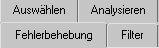
Klicken Sie einfach auf die Registerkarten, um von einer zur anderen zu wechseln. Die angezeigten Hilfsmittel hängen von der jeweils geöffneten Registerkarte ab. Der allgemeine Arbeitsablauf ist von links nach rechts von einer Registerkarte zur nächsten, und von oben nach unten auf den einzelnen Registerkarten. Auswahloptionen werden in Listen angezeigt: Wenn Sie auf einen Namen in einer Liste klicken, wird dieser Eintrag ausgewählt. Aktionen werden in der Regel durch Klicken auf eine Schaltfläche unten auf der Registerkarte durchgeführt.
Anzeigen der Controller-Liste
Klicken Sie im Labor-Werkzeugkasten auf die Schaltfläche "Controller", um die Controller-Liste anzuzeigen. Wenn die Controller-Liste angezeigt wird, können Sie nach Belieben mehrere Spuren auswählen, mit der rechten Maustaste auf sie klicken und ihnen über das Kontextmenü Controller zuweisen. Außerdem können Sie Eigenschaften für Controller abrufen (wie z. B. "Rauschen"), die keine Keyframes haben.
![]() Klicken Sie im Labor-Werkzeugkasten auf die Schaltfläche "Controller", um das Controller-Fenster des eingebetteten Kurveneditors anzuzeigen. Bei den in der Liste angezeigten Biped-Körperspuren handelt es sich um diejenigen, die in der Auswahlgruppe ausgewählt sind, zusätzlich zu Szenenobjekten, die an diesen Körperteilen befestigt sind oder als IK-Objekte für diese Körperteile verwendet werden. Die Controller-Liste ähnelt derjenigen im Kurveneditor.
Klicken Sie im Labor-Werkzeugkasten auf die Schaltfläche "Controller", um das Controller-Fenster des eingebetteten Kurveneditors anzuzeigen. Bei den in der Liste angezeigten Biped-Körperspuren handelt es sich um diejenigen, die in der Auswahlgruppe ausgewählt sind, zusätzlich zu Szenenobjekten, die an diesen Körperteilen befestigt sind oder als IK-Objekte für diese Körperteile verwendet werden. Die Controller-Liste ähnelt derjenigen im Kurveneditor.
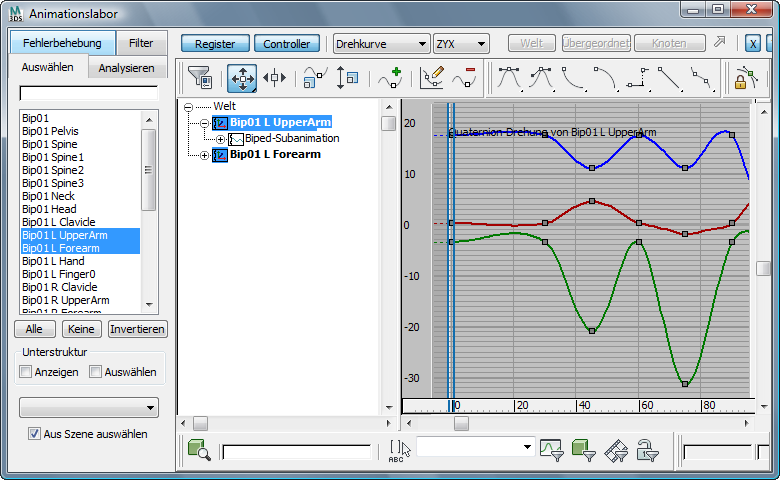
Controller-Liste wird angezeigt
Navigieren in der Kurvenansicht
Über die Standard-Navigationshilfsmittel der 3ds Max-Spuransicht können Sie die Ansicht der Kurven im Kurvenansichtsfenster anpassen. Mit "Zoom", "Zoom Grenzen" ("Horizontal" und "Vertikal") sowie mit "Pan" kann oft eine bessere Ansicht einer gesamten Kurve oder eines Teils einer Kurve erzielt werden. Als Vorgabe zeigt die Kurvenansicht automatisch die Kurve des ausgewählten Biped-Objekts im Ansichtsfenster an.
Die Größe des Laborfensters kann zur Vereinfachung der Arbeit mit den Kurven geändert werden. Sie können Werkzeugkästen verschiebbar machen oder ausblenden, damit Sie mehr Platz bekommen. Sie können Werkzeugkästen auch rechts oder links fixieren.
Fixieren des Labors
Sie können das Labor in einem Ansichtsfenster fixieren. Klicken Sie bei geöffnetem Labor mit der rechten oder linken Maustaste auf die Beschriftung des Ansichtsfensters für den Blickpunkt. Wählen Sie anschließend aus dem Menü "POV Ansichtsfenster-Beschriftung" den Befehl "Erweiterte Ansichtsfenster"  "Biped-Animationslabor". Das offene Labor wird jetzt im Ansichtsfenster fixiert.
"Biped-Animationslabor". Das offene Labor wird jetzt im Ansichtsfenster fixiert.
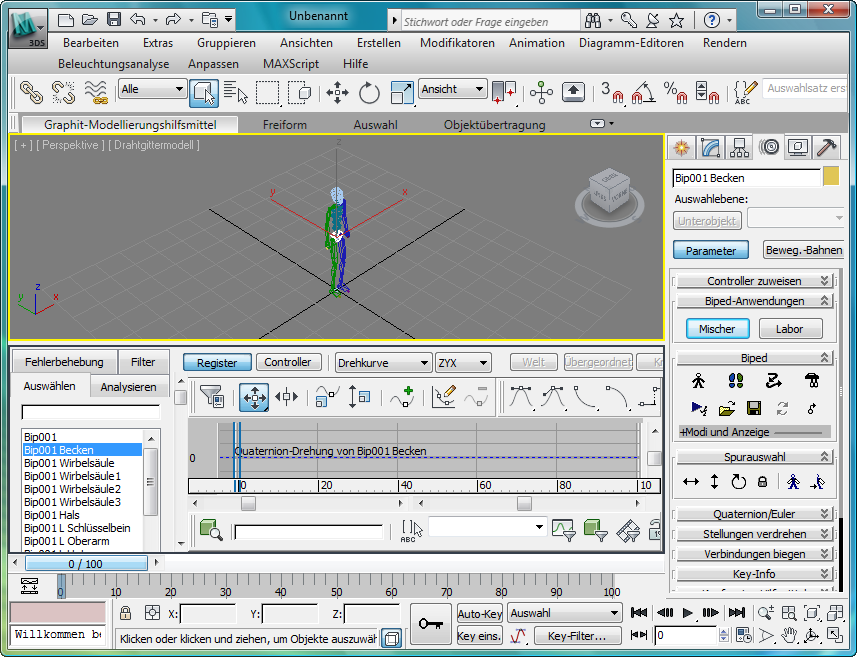
Abgestufte Bearbeitung zeigen
![]() Durch Aktivieren der Option "Abgestufte Bearbeitung zeigen" erhalten Sie einen abgestuften Bereich von Keys. Dies ist ein spezieller Labormodus, der die Wirkung der Bearbeitung auf die Keys ausweitet, die an den Key angrenzen, den Sie gerade bearbeiten. Dieser Modus funktioniert wie die weiche Auswahl in 3ds Max, Sie können die Verschiebung jedoch besser steuern. Es kann hilfreich sein, Ihre Bearbeitung in die vorhandene Bewegung einzublenden.
Durch Aktivieren der Option "Abgestufte Bearbeitung zeigen" erhalten Sie einen abgestuften Bereich von Keys. Dies ist ein spezieller Labormodus, der die Wirkung der Bearbeitung auf die Keys ausweitet, die an den Key angrenzen, den Sie gerade bearbeiten. Dieser Modus funktioniert wie die weiche Auswahl in 3ds Max, Sie können die Verschiebung jedoch besser steuern. Es kann hilfreich sein, Ihre Bearbeitung in die vorhandene Bewegung einzublenden.